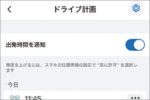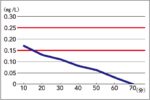USBメモリは暗号化領域を作ってファイルを保存
データのやり取りに「USBメモリ」を利用している人は多いはず。USBメモリは盗難・紛失などによるデータの漏洩が気になるところです。そこで、USBメモリをより安全に使うためのデータ保存術を紹介しましょう。手持ちのUSBメモリにフリーソフトを組み合わせて、ファイルのセキュリティを高めることができるのです。

USBメモリの暗号化領域を作成する
「VeraCrypt」は、HDDやUSBメモリに秘密のボリューム(暗号化領域)を作成し、ファイルを安全に保存できるようにするフリーソフト。ボリュームは1つのファイルとして保存され、VeraCryptからマウントできる仕組み。マウント後はHDDと同じ感覚で使えます。
USBメモリ内に秘密のボリュームを設定する方法は、PCにVeraCryptをインストールして起動したら、「ボリュームの作成」をクリックします。
続いて、ボリューム作成ウィザード画面で「暗号化されたファイルコンテナを作成」→「VeraCrypt標準ボリューム」の順に選択。ボリュームの位置をUSBメモリ内に設定し、暗号化オプションは「AES」のまま進めます。
USBメモリの暗号化領域をマウント
ボリュームのサイズ選択画面が表示されるので、容量を指定。そして、マウント時に使うパスワードを設定します。最後に「フォーマット」をクリックすると、USBメモリ内にボリュームファイルが作成されるというわけです。
作成した秘密のボリュームを利用する手順は、パソコンにVeraCryptをインストールしてUSBメモリを接続したら、VeraCrypt上でボリュームをマウントするドライブを選び、ボリュームファイルを指定します。ここで「マウント」をクリックし、ボリューム作成時に設定したパスワードを入力するのです。
これで、USBメモリの暗号化領域が通常のHDDと同じようにアクセスできるようになります。使用後はアンマウントして中のファイルを保護しましょう。
■「USBメモリ」おすすめ記事
指紋認証USBメモリで大事なデータをガード
盗聴器として使えるUSBメモリ型ICレコーダー
隠しカメラになるUSBメモリは暗視撮影も可能
USBメモリおすすめはパスワード+指紋認証
ラジオライフ編集部
最新記事 by ラジオライフ編集部 (全て見る)
- 渋滞情報を共有する無料カーナビアプリ便利機能 - 2025年7月15日
- スマホで確認できる?スピード違反の取締り情報 - 2025年7月15日
- ガソリン代を1円でも安くする節約テクニック5つ - 2025年7月15日
- ビール350ml缶なら20分後には酒気帯び以下に? - 2025年7月14日
- オービスの速度違反で警察の呼び出しは何日後? - 2025年7月14日
この記事にコメントする
あわせて読みたい記事

USBメモリはパスワード入力タイプで完璧ガード

USBメモリおすすめ!普段使いはパスワード認証

USBメモリおすすめはパスワード+指紋認証

隠しカメラになるUSBメモリは暗視撮影も可能
オススメ記事

2021年10月、ついに「モザイク破壊」に関する事件で逮捕者が出ました。京都府警サイバー犯罪対策課と右京署は、人工知能(AI)技術を悪用してアダルト動画(AV)のモザイクを除去したように改変し[…続きを読む]

モザイク処理は、特定部分の色の平均情報を元に解像度を下げるという非可逆変換なので「モザイク除去」は理論上は不可能です。しかし、これまで数々の「モザイク除去機」が登場してきました。モザイク除去は[…続きを読む]

圧倒的ユーザー数を誇るLINEは当然、秘密の連絡にも使われます。LINEの会話は探偵が重点調査対象とするものの1つです。そこで、探偵がLINEの会話を盗み見する盗聴&盗撮テクニックを見ていくと[…続きを読む]

盗聴器といえば、自宅や会社など目的の場所に直接仕掛ける電波式盗聴器が主流でした。しかし、スマホ、タブレットPCなどのモバイル機器が普及した現在、それらの端末を利用した「盗聴器アプリ」が急増して[…続きを読む]

おもちゃの缶詰は、森永製菓「チョコボール」の当たりである“銀のエンゼル”を5枚集めるともらえる景品。このおもちゃの缶詰をもらうために、チョコボール銀のエンゼルの当たり確率と見分け方を紹介しまし[…続きを読む]